ai立体字怎么只选顶层文字复制到ps中?
发布时间:2016-12-22 来源:查字典编辑
摘要:很多人苦恼用ai做立体字完成后的立体字顶层字体需要转到ps上,但是一个个笔画单个拼太麻烦,怎么才能全选呢,看了这篇经验你就会知道。1、如图是...
很多人苦恼用ai做立体字完成后的立体字顶层字体需要转到ps上,但是一个个笔画单个拼太麻烦,怎么才能全选呢,看了这篇经验你就会知道。
1、如图 是已经做好了的立体字

2、点击字体 右键 选择取消编组
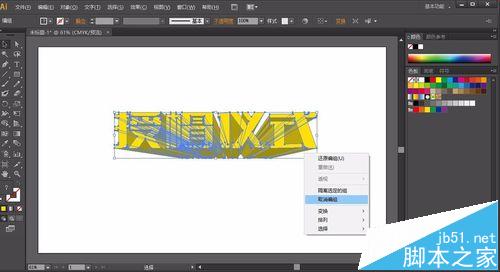
3、连续两次取消编组后 笔画都能拆分开了 如图

4、但是我们又会觉得这样太麻烦 而且一个不小心又不会对上后面立体的部分 所以我们需要使用一个工具 那就是魔术棒 利用魔术棒点击顶层字体的任何地方 整个顶层字体都会连下来

5、点击选择工具 就是第一个全黑色的箭头 可看到顶层文字全部选中了 往任意部位随意下拉 就好了

6、之后只要ctrl+c 复制 再ctrl+v粘贴到ps图层 点击智能对象就好了 同理 立体部分也可以同样粘贴到图层上



